WordPressウェブサイトを作成するためのビギナーズガイド
公開: 2022-03-102017年のWordPressは27%を超え、すべてのWebサイトの4分の1以上を実行しましたが、これには正当な理由があります。 それは忠実なユーザーベースと一年中システムにより良い機能をもたらす熱心な開発者のスコアを持っています。
この記事は、WordPressを初めて使用する方、またはWordPressWebサイトを運営するための最良の方法について学びたい一般ユーザーを対象としています。 ドメインの操作、WordPressのインストール、コンテンツの管理、優れたプラグインとテーマを使用してWebサイトを保護し、コンテンツを輝かせる方法について学習します。
コードが多い記事を書くときと同じことを強調したいと思います。ここですべてを完全に理解していない場合は、汗を流さないでください。 特に難しいことはありませんが、取り入れるべきことがたくさんあります。私たちは皆そこにいました、私たちは以前にこのようなものに混乱していました。 足を濡らして実験することを恐れないでください。 それが私たち全員がWordPressについて学ぶ方法です!
目次
この記事はかなり長くなるので、事前に何を話しているのかがわかりやすいと思いました。 これらのいくつかについてすでに知っている場合は、興味のある部分にスキップするためのナビゲーションとして使用してください。
- ドメイン名について
- WordPress.comとWordPress.org
- ホスティングパッケージの選択
- ドメインの設定
- WordPressのインストール
- WordPressについてのメモ
- テーマとプラグインの選択
- 必須のプラグイン
- WordPressを安全に保つ
- 重要なページ
- ウェブサイト分析
ドメイン名のすべて
ドメイン名は、ユーザーに対してWebサイトを識別します。 SmashingMagazineのドメイン名はsmashingmagazine.comです。 ドメイン名をURLと混同しないでください。ドメイン名はURLの一部です。
さらに理解を深めるために、すべてのコンポーネントを含むURLを分析し、何が何であるかを確認しましょう。
https://www.blog.mywebsite.com:80/post/awesomeness.php?edit=false&view=true#comment-5このURLには、次の5つの部分があります。
-
https://は、ブラウザにデータの取得方法を指示するプロトコルです。 よく知られているのはhttp、https、ftpです。 -
blog.は、ウェブサイトをさまざまな部分に分割できるサブドメインです。mywebsite.com/blog/も使用できます。 それは本当にあなたが達成しようとしていることに依存します。 -
mywebsite.comはドメイン名です。www(サブドメインがある場合はその前にあります)はオプションです。 あなたはそれを決める必要があるでしょう。 ほとんどの場合、それは好みの問題ですが、大規模なWebサイトに影響を与える可能性があります。 ドメイン名の末尾(この場合は.com)は、トップレベルドメイン(TLD)と呼ばれます。 その他には、.netと.org、.co.uk、.hu、.meなどの国固有のもの、および.xyz、.xyz、.newsなどの新しいものがあり.media。 -
80は、サーバー上のリソースにアクセスするために使用されるポート番号です。 これは、デフォルトではHTTPの場合は80、HTTPSの場合は443です。そのため、URLでは省略できます。 ポートは、ローカル開発環境で最もよく見られます。 -
/post/awesomeness.phpは、サーバー上のリソースへのパスです。 この場合、articlesという名前のフォルダーとawesomeness.phpという名前のファイルが存在する可能性がありますが、パスは必ずしもサーバー上の実際のファイルを指しているとは限りません。 多くの場合、サーバーやコードは、実際のファイルにリンクしているURLではなく、URLに基づいて必要なものを判断します。 -
?edit=false&view=trueはパラメータです—実際にはそのうちの2つです。 最初のKey-Valueパラメーターの前には疑問符が付いています。 後続のすべてのペアの前にはアンパサンドが付きます。 サーバー側のコードはこれらの値を取得し、その値を使用して、たとえば、ビューを変更したり、データを保存したりできます。 -
#comment-5は、ユーザーをページ上の特定の場所にすぐに移動するために使用できるアンカーです。 上記のリンクにアクセスすると、ページの下部にある特定のコメントに移動します。
そのすべてを理解していなくても、心配する必要はありません。 これの多くは、日常の使用には関係ありません。 これがユーザーがあなたのウェブサイトを参照する方法であるため、あなたが焦点を合わせる必要がある唯一の部分はドメイン名です。
正しい名前の選択
ドメイン名の選択は難しいかもしれません。特に、ドメインの重要なヒントには、ドメイン名を短くして入力しやすいものにすることが常に含まれていることを考えると、難しいかもしれません。 「VintageShoes」のように、適切な英語の単語で構成されるブランドをすでにお持ちの場合は、ドメイン名がすでに使用されている可能性があります。
ドメイン名を選択するためのさまざまなヒントを見つけることができますが、ほとんどの場合、ドメイン名を短く覚えやすいものにすることになります。 これは間違いなく良いアドバイスですが、常にブランド戦略も念頭に置いてください。
Smashing Magazineのドメイン名は長めですが、これが原因で多くのトラフィックが失われる可能性は低く、 smashingmag.comに切り替えることでさらに多くのトラフィックが得られる可能性があります。 ブランディングは、最終的には最も重要な要素です。 短くて甘いドメイン名は素晴らしいですが、結局のところ、それを使って何をするかが重要です。
最後の注意点:ドメイン名で著作権を侵害しないように注意してください。 Noloは、ドメインを選択する際の商標侵害の回避についてよく読んでいます。
ドメイン名の購入
ドメイン名を購入できる場所のほとんどでは、ホスティングを取得することもできます。 セキュリティの経験則として、ドメインとホスティングを分離してください。
便宜上、私はいつもそうしているわけではないことを告白しなければなりませんが、理論的根拠は次のとおりです。誰かがあなたのホスティングアカウントに入ることができれば、彼らはファイルやデータを盗むことができます。 ドメインが同じ場所に登録されている場合、ドメインが移管され、何も残らない可能性があります。
これが初めてのプロジェクトである場合は、使用するホスティングプロバイダーでドメイン名を購入することをお勧めします(ホスティングのヒントについては、以下を参照してください)。 プロセスが簡単になり、必要に応じていつでもドメインを別の会社に移管できます。
ほとんどのホストには、ドメイン名を購入するための簡単なインターフェイスがあります。何かを検索し、画面の指示に従うだけです。 ドメインを購入するときは、2つのことに注意してください。
ブランディングに真剣に取り組んでいて、資金がある場合は、同じ名前のTLDをいくつか購入することをお勧めします。 つまり、 mydomain.comを登録している場合は、 .net 、 .org 、 .info 、およびローカルバージョン( .co.ukなど)も購入することをお勧めします。
登録期間を選択するオプションもあります。デフォルトは1年です。 ドメインの年齢と登録が検索エンジン最適化(SEO)にどのように影響するかについては、いくつかの議論と不確実性がありました。 グーグルのエンジニアであるマット・カッツは、「私はそれについてあまり心配しないだろう」と言った。それはおそらくあなたが本当にそうすべきではないことを意味する。 繰り返しになりますが、資金がある場合は、5年または6年の登録がはるかに便利です。

ホスティングとドメイン登録の違い
先に進む前に、ドメイン登録とホスティングの違いを明確にしたいと思います。 それらは2つの完全に別個のものです。 多くの企業はたまたま両方をサービスとして提供しています。
状況は、販売用の車も提供している都市の駐車場に似ています。 そのうちの1台から車を購入してガレージに保管することもできますが、合法的に自分のものであるため、別のガレージに車を保管することもできます。
ホスティングは本質的にあなたのウェブサイトのファイルを置く場所です。 ドメインを登録すると、インターネット不動産の法的な所有権を取得したことになります。
WordPress.comとWordPress.org
これに慣れていない場合は、WordPress.comとWordPress.orgの違いについて混乱する可能性があります。 これを明確にするために、WordPressとは何かから始めましょう。
WordPressはオープンソースのソフトウェアパッケージであり、世界中の誰もが無料で利用できます。
WordPress.orgは、WordPressソフトウェアプロジェクトの中心的な場所です。 ダウンロードしたり、ドキュメントを表示したり、フォーラムで質問したり回答したりできます。
WordPress.comは、WordPressで実行されるWebサイトを提供するサービスです。 無料のアカウントにサインアップして、完全に機能するWebサイトを取得できます。 使用できるのはWordPress.comサブドメイン( mywebsite.wordpress.comなど)のみですが、初めてのユーザーの場合、制限は最小限です。
状況は、井戸を掘るのと少し似ています。 私の国では、地面の近くに水を置くのがかなり一般的です。これは、無料で庭に水をまき、市の水道システムにストレスをかけないようにするのに最適です。
機械とノウハウがあれば自分で井戸を掘ることもできますが、専門家に掘ってもらうこともできます。 あなたは実際に水や井戸自体にお金を払っていません—あなたは井戸を形成するサービスにお金を払っています。
これはWordPress.comと同じです。 あなたはWordPressソフトウェアを使用するためにお金を払っていません。 サブドメインの使用、ファイルホスティング、およびソフトウェアの管理(自動的に最新の状態に保たれます)に対して料金を支払っています。
水域をテストして、最小限の手間でWordPressを使い始めたい場合は、WordPress.comが最適な方法です。
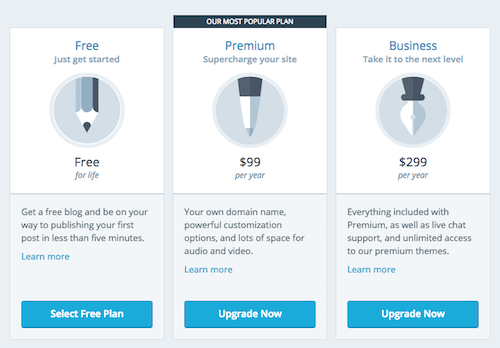
無料版はあなたが必要とするすべてをあなたに与えます。 独自のドメイン名やその他のオプションを使用して高度なカスタマイズの領域に踏み込む準備ができたら、プレミアムバージョンを選択するか、他の場所で独自のホスティングプランを取得できます。
ホスティングパッケージの選択
ネットのベテランでも、ホスティングパッケージの選択は難しい場合があります。 この記事では、巨大なWebサイトや高度にカスタマイズされたニーズを持つWebサイト向けのオプションは省略します。 ホストの切り替えは簡単なので、いつでも変更できます。
良いパッケージを探しているなら、3つの方法があります。
- 共有ホスティング、
- VPSホスティング、
- マネージドWordPressホスティング。
あなたが選ぶものはあなたのウェブサイトのニーズとあなたの資金に依存します。 これらが何であるか、そしてそれらの長所と短所を見てみましょう。
共有ホスティング
規模の経済のため、共有ホスティングは魅力的なオプションです。 1台のサーバーに数百のWebサイトを収容でき、これは数百のユーザーに相当します。 単一のサーバーの実行にはそれほど費用がかからないため、サーバーのすべてのユーザー間で費用を分割できます。
このため、月額約5ドルの共有プランが表示されます。 これは始めるのに最適な価格ですが、多くの欠点があります。その最大のものは、悪い隣人の影響です。
何百ものWebサイトが同じハードウェアから実行されているため、それらの1つにコーディングのバグがあり、使用可能なメモリの最大80%を使用する場合はどうなりますか? 残りのWebサイト(数百になる可能性があります)は停止し、使用できなくなる可能性があります。 同じ問題がセキュリティでも発生します。 一部の攻撃は単一のWebサイトを狙っており、同じサーバー上の他のすべてのWebサイトに影響を与えることになります。
これは、セキュリティの低下と稼働時間の低下に要約されます。 最も苛立たしいのは、これらの問題が予測できないことです。
共有ホスティングを使用する唯一の理由は、あなたが非常に厳しい予算にあり、すべてのドルが重要である場合です。 それはうまく機能することができ、あなたのウェブサイトはおそらく何時間も何日もダウンしません。 それでも、潜在的なクライアントが見ているのと同じようにWebサイトがダウンすると、潜在的な取引が台無しになる可能性があります。
共有ホスティングがあなたに適していると思われる場合は、多くの企業から選択できます。 これらの企業のサポートサービスをテストすることをお勧めします。 共有ホストでは、これらが最も重要な資産になる可能性があります。
- インモーションホスティング、
- MediaTemple
- 小さなオレンジ
- SiteGround
私たちはInMotionHostingと提携して、高速で信頼性の高いホスティングサービスをお得な価格で提供しています。 InMotion HostingはWordPressを無料で提供し、どのプランにも簡単にインストールできます。 既存のウェブサイトの移管も簡単です! ここをクリックするか、この記事で共有ホスティングと書かれている場所をクリックして、プランを確認して開始してください。
VPSホスティング
仮想プライベートサーバー(またはVPS)は共有環境に似ていますが、悪影響はありません。 ハードウェアは引き続き共有されますが、通常は少数のユーザー間でのみ共有され、ハードウェアは均等にパーティション化されます。
同じサーバー上の別のアカウントは、リソースの最大80%を使用できません。 サーバー上に4つのアカウントがある場合、それぞれが資産の25%しか使用できません。 これにより、予測不可能な問題が効果的に処理されます。
攻撃者はまた、単一のWebサイトを介してサーバー上の他のアカウントにアクセスする際にさらに多くの問題を抱えています。 非常にまれなケースで可能ですが、心配する必要はありません。
サーバーの独自のコーナーがあるため、共有ホストよりもアカウントで多くのことを自由に行うことができます。 これには、より多くのサーバー管理オプション、ツールのインストール、SSHアクセスなどが含まれます。
一部のVPSアカウントの費用は5ドルですが、通常、月額15ドルから20ドル程度を支払います。 お金があれば、共有環境ではなく、マネージドWordPressホスティングまたはVPSのいずれかを選択してください。
VPSはあなたに束の中で最も柔軟性を与えます。 Joomla、Drupal、Laravelなどの他のコンテンツ管理システムを試す予定がある場合は、WordPressのみをサポートしているため、マネージドWordPressホスティングは問題外です。
一言で言えば、サーバーに干渉したい場合は、他のパッケージをインストールしてサーバーについて学び、VPSを選択してください。
たくさんのVPSプロバイダーがそこにあります。 これが最もよくレビューされたもののいくつかです:
- Vultr
- MediaTemple
- 小さなオレンジ
- Linode
- SiteGround
マネージドWordPressホスティング
マネージドWordPressホスティングは、サーバーテクノロジーの使用方法が異なるわけではないため、少し異なります。 マネージドWordPressパッケージは、実際にはWordPress.comからWebサイトを取得するのと非常によく似ており、それ自体がマネージドWordPressホストと見なすことができます。
この場合、サーバーのアーキテクチャ全体は、WordPressで可能な限り効率的に動作するように調整されています。 メモリからプロセッサ、サーバーソフトウェア、サーバーレベルのキャッシュまで、すべてが単一のソフトウェアパッケージであるWordPressに対応しています。
これにより、Webサイトもはるかに高速で安全になります。 自動更新、サーバーレベルのキャッシュ、真にプロフェッショナルなWordPress固有のサポートは、マネージドWordPressホスティングのメリットのほんの一部です。
欠点は、柔軟性がわずかに失われることです。 これらのシステムに他のプラットフォームをインストールすることはできません。また、通常はセキュリティまたは最適化の理由で、一部のプラグインがホストによって無効にされている可能性があります。 つまり、VPSよりも足元のスペースが少なくなります。 繰り返しになりますが、Webサイトを初めて使用する場合は、これについてあまり心配する必要はありません。
サーバーの設定に干渉することを望まず、維持されている十分に油を塗ったWordPress Webサイトが必要な場合は、このホスティングソリューションが最適なオプションです。
WordPressをインストールして、安全、安心、高速であることを確認する必要はありません。 これらはすべて組み込まれています。数分以内にコンテンツの作成を開始し、本当に重要なことに集中できます。
WordPressホストはますます人気が高まっています。 最もよく知られ、最も評価の高いものは次のとおりです。
- キンスタ
- WPEngine
- フライホイール
- パンテオン
- MediaTemple
ドメインの設定
これで、ホスティングパッケージとドメイン名ができたはずです。 ホスティングプロバイダーを通じてドメインを購入した場合は、自動的に処理されるため、この手順をスキップできます。
ドメインは、誰かがブラウザを介してドメインにアクセスしたときに適切なサーバーに転送されるように、ホスティングプロバイダーを指す必要があります。 これはほとんどの場合、アカウントDNSと呼ばれることもあるネームサーバーを使用して行われます。
ドメインを登録したウェブサイトにログインし、ドメインのネームサーバーを変更する必要があります。 Media Templeを使用すると、簡単なフォームを使用してネームサーバーを追加できます。
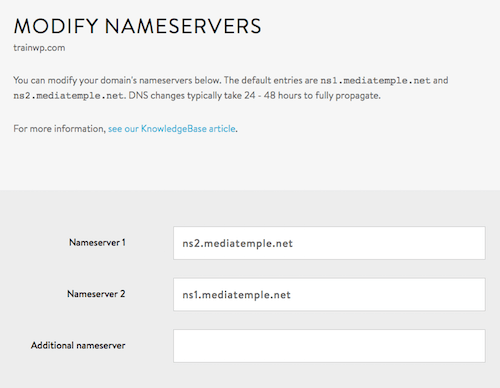
ホストは、指定するネームサーバーを教えてくれます。 私のSiteGroundアカウントには次の情報があります。
ns1.am20.siteground.biz (107.6.152.202) ns2.am20.siteground.biz (181.224.143.216)ネームサーバーを変更するときはいつでも、それらが有効になるまで最大72時間待つ必要があります。 ラグは、サーバーとの相対的な位置によっても異なります。
サーバーが米国にあり、私がヨーロッパにいる場合、米国内から表示した場合、Webサイトは数時間以内に正常に機能することがわかりました。 変更は通常、海外に伝播するのにより多くの時間がかかります。
ウェブサイトとドメイン
最近、特にマネージドWordPressホスティングでは、ホストにWebサイトを追加する方法について少し混乱するかもしれません。 「どのドメインが必要ですか?」という画面が表示されることなく、複数のWordPressインストールを追加できる場合があります。
これは多くの方法で機能します。 ウェブサイトとドメインの違いを理解するための具体的な方法を見てみましょう。
あなたが新しい管理されたWordPressアカウントを持っていると仮定しましょう。 おそらく複数のWebサイトを追加できます。尋ねられるのは、WordPressインストールの名前とユーザーの詳細だけです。
このWebサイトが作成されると、通常はwnub234.wpengine.comなどのサブドメインを介してすでにアクセスできます。 これにより、ドメインを所有していなくてもWebサイトを完全にセットアップできます。
醜いwnub234.wpengine.comの代わりにawesomesite.comのように、独自のドメインでWebサイトを参照する場合は、ドメインを追加してWebサイトに割り当てる必要があります。
最後のステップは、ドメインのネームサーバーをホストのネームサーバーに設定していることを確認することです。 このように、ユーザーはドメインにアクセスするときに正しいWebサイトにルーティングされます。
WordPressのインストール
マネージドWordPressホストをお持ちの場合は、簡単なフォームに記入することでこれを行うことができます。 アカウントの種類によっては、WordPressのインストールをいくつでもアカウントに追加できる場合があります。 Kinstaを使用すると、簡単なフォームに記入して、次のことが完了します。
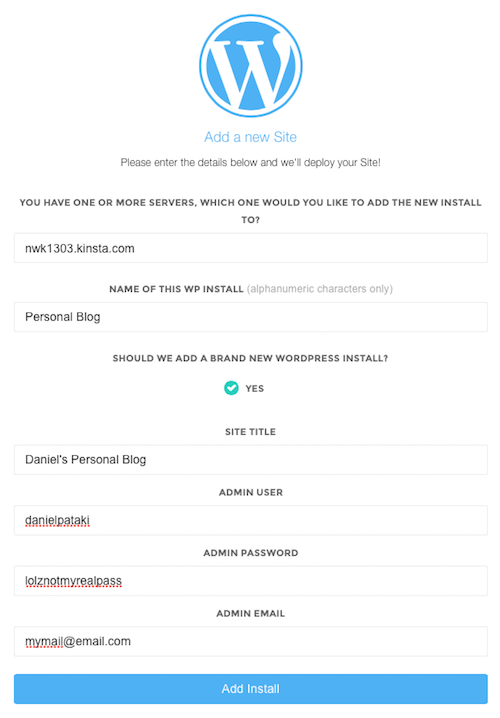
共有アカウントまたはVPSアカウントをお持ちの場合は、ワンクリックインストールまたは手動インストールの2つの選択肢があります。 多くのホストは、このステップでの作業を最小限に抑えるためにWordPressインストールツールを提供しています。
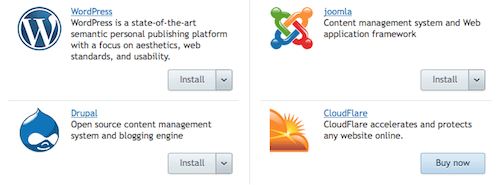
手動ルートを取る必要がある場合でも、心配しないでください。難しくはありません。 WordPressをダウンロードし、すべてのファイルをドメインのフォルダーにアップロードし、データベースを作成し、ブラウザーでドメインを指定して、画面の指示に従うだけです。
WordPressCodexには完全なインストールガイドがあります。 行き詰まったり、データベースの作成についてサポートが必要な場合は、データベースを確認してください。すぐに完了します。
おすすめの読み物:ウェブサイトのWordPressへの移行は思ったより簡単です
WordPressについてのメモ
手を汚して、WordPress内から実際のWebサイトのセットアップを開始する時が来ました。 まず、WordPressの仕組みについていくつか触れておきたいと思います。
多くの人が、セキュリティの悪さ、テーマが機能しない、ウェブサイトが非常に遅くなるなど、さまざまな理由でWordPressを嫌うと言っていることに気付くでしょう。
実際には、WordPressは優れたシステムであり、Webサイトの規模に関係なく、他の多くのシステムと同じです。 セキュリティの低下、ページの停止、フロントエンドのユーザーインターフェイスの不良など、耳にする問題は、ほとんどの場合、プラグインとテーマのコーディングが不十分なことが原因です。
結果として、選択するテーマとプラグインは非常に重要です。 一部の人々が本当に遅いコンピューターを持っていて、一日中それらについて不平を言っていることを知っていますか? 次に、見てみると、利用可能なすべての怪しげなソフトウェアがインストールされていることがわかりますか? そんな状況です。
悪意のあるテーマやプラグインに出くわすことは非常にまれです。 多くの場合、発生する問題は、コーディング標準のだらしなさや不十分な知識によって引き起こされます。
つまり、良いレビュー、かなりのユーザーベース、アクティブな開発チームを備えたテーマとプラグインを探してください。 これにより、Webサイトへの悪影響が無効になるか最小限に抑えられます。

テーマとプラグインの選択
テーマの選択は、多くの点で、すべての中で最も難しい作業です。 プラグインは通常、より具体的です。プラグインをインストールして、単一のタスクを実行します。 テーマは「単に」フロントページのビジュアルを追加しますが、それらのテストはより複雑になる可能性があります。
テーマには、404ページ、検索ページ、アーカイブなど、テストとは思わない部分があります。 さらに、一部のテーマには、WooCommerce、bbPressなどのサポートなどの多くの機能があります。
コードの品質はWebサイトの速度に影響し、デザインとともにユーザーに直接影響します。
使用しているWebサイトの種類(個人のブログ、ストア、フォーラムなど)によっては、プラグインも必要になります。 これらは、テーマおよびWordPressのバックエンドと連携して機能し、特定の機能を提供します。 いくつかの一般的な設定を見てみましょう。
Eコマース
WooCommerceは、eコマースに使用する標準プラグインになりました。 それはあなたが箱から出してすぐにオンラインビジネスを始めるのに必要なすべてを含んでいます。
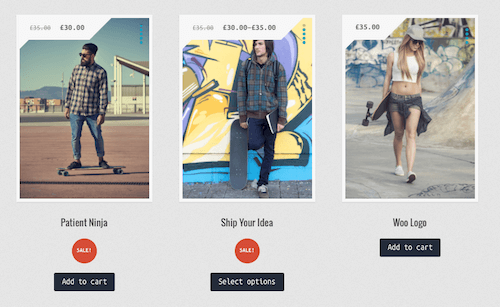
フォーラム
bbPressは、フォーラム用の強力なプラグインです。 インストールすると、あなたとあなたのユーザーはカテゴリとスレッドを作成し、返信を投稿できます。 WordPressの管理バックエンド内からの管理は簡単です。
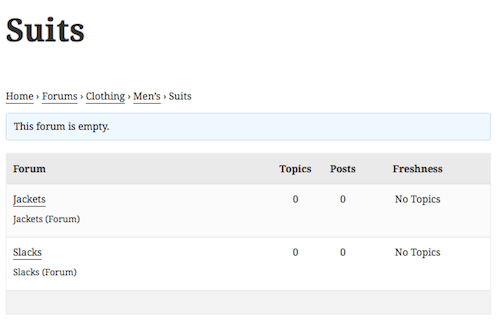
ソーシャルネットワーク
WordPressでは、BuddyPressを使用して独自のソーシャルネットワークを作成することもできます。 プロフィール、グループ、アクティビティストリーム、通知、友達とのつながり、プライベートメッセージなど、Facebookで使用しているものと同じ機能の多くを利用できます。
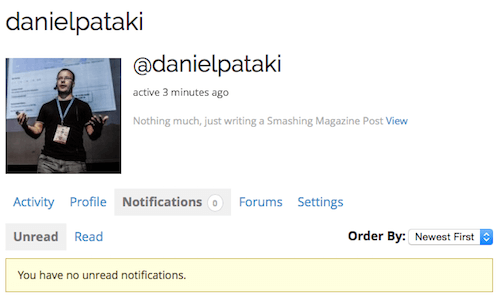
テーマの選択
ベースプラグインを入手したら(任意の数のプラグインを一緒に使用できます)、バックエンドにコンテンツを追加することをお勧めします。 これにより、テーマの測定がはるかに簡単になります。
bbPressを使用している場合は、いくつかのフォーラム、スレッド、および回答を作成してください。 複数のユーザーを作成し、それぞれでさまざまな質問に答えます。 WooCommerceを使用している場合は、素敵な画像を含む商品をいくつか追加し、詳細を入力してください。
1つの制限は、これらのプラグインの機能がわからないことです。 これにより、特にテーマを理解しようとしている場合は、テストがほぼ不可能になります。 私の推薦はこれです。 WordPressまたは特定のプラグインを初めて使用する場合は、常にデフォルトのテーマ(Twenty Fifteenなど)を使用してテストしてください。 Twenty Fifteenは、WordPressチームによってコーディングされ、すべてのプラグインをサポートするクリーンで最小限のテーマであるため、特に優れています。
すべての機能が完璧に見えるわけではありませんが、機能的にはすべてをテストできます。 テーマとプラグインを理解したら、別のテーマを選択して、そこで水域をテストできます。 欠落している機能やスタイルが設定されていない要素に気付くでしょう。
私がWordPressで10年間働いている間に気付いたのは、大きなアパレル店に完璧な衣料品のラインがないのと同じように、完璧なテーマのようなものはほとんどないということです。 コートが1インチ長い場合はコートが好きで、カーブが微妙に異なる場合は靴が好きかもしれません。 本当に完璧な服を手に入れる唯一の方法は、あなたのために特別に作ってもらうことです。これは非常に高価です。
WordPressテーマでも同じです。 それらが通常完璧ではない理由は、それらが大規模なユーザーベースにサービスを提供するように作られているためです。 テーマがあなたにぴったりの場合、おそらく他の人のための機能が不足しています。 開発者に作ってもらうと完璧なテーマを手に入れることができますが、それは費用がかかります。
最初は、90%完璧なテーマに落ち着くことをお勧めします。 多くの場合、Webサイトの所有者が不完全であると認識していることは、ユーザーにとって大きな違いにはなりません。 ウェブサイトの速度と簡単なナビゲーションは、視覚的な完璧さをはるかに超えています。
十分に近いテーマを取得し、設定とプラグインを使用して微調整します。 おそらく、開発者に小さな変更を加えてもらいますが、あまり深く考えないでください。 資金があれば、いつでもテーマを切り替えたり、テーマを作成したりできます。
良いテーマを選択するためのいくつかのガイドラインがあり、その多くはいくつかの調査でチェックすることができます。 基本は次のとおりです。
- 強力な読みやすさと簡単なナビゲーションを含む優れたデザイン。
- 堅実で安全かつ迅速なコード。
- WordPressの最新バージョンとの互換性。
- 活発な開発;
- 人気のあるプラグインとの互換性。
- サポートとドキュメント。
プレミアムと無料のテーマ
一般に信じられていることとは異なり、無料のテーマはプレミアムテーマよりも品質が低くありません。 あなたは両方のカテゴリーで驚くべきそして恐ろしいテーマを見つけるでしょう。 それは、値札ではなく、テーマの背後にあるコーディングチームの努力に帰着します。
多くの場合、プレミアムテーマの品質を評価する方が簡単です。 人々はそれにお金を払っているので、彼らは無料のテーマのユーザーよりもテーマについて評価し、コメントする可能性がはるかに高くなります。
おすすめの読み物:WordPressの子テーマを作成してカスタマイズする方法
必須プラグイン
このセクションでは、多くのWordPressユーザーが考えずにインストールする優れたプラグインをいくつか紹介したいと思いました。 これらの中には、コンテンツを表示するのに最適なもの、ソーシャル機能を追加するもの、Webサイトを保護するもの、そして単に役立つものがあります。
おすすめの読み物:WordPressウェブサイトをスピードアップする方法
オールインワンSEOパック
コンテンツを最適化して検索エンジンの愛を最大化したい場合は、SEOプラグインが必要です。オールインワンSEOパックは素晴らしい選択です。
インストールすると、Webサイトや個々の投稿に多くのメタ情報を設定できます。 Googleの結果や、コンテンツの最適化に役立つその他のさまざまな重要な要素でページがどのように表示されるかをプレビューできます。
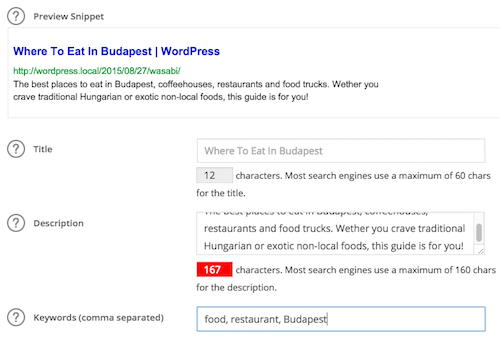
Dropboxのバックアップと復元
バックアップと復元は、セキュリティに関連する取り組みの大部分を占めます。 Dropbox Backup&Restoreはこのタスクを自動化します。 ローカルまたはDropboxに、すべてのファイルとデータベースの完全バックアップを作成します。
どのバックアップソリューションを使用する場合でも、必ずサーバーからバックアップを保存してください。 もちろん、サーバーのハードドライブに障害が発生すると、バックアップも表示されなくなります。
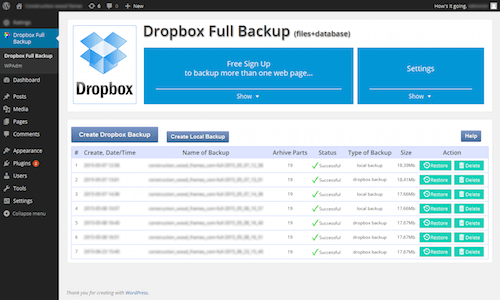
VaultPress
無料ではありませんが、バックアップ用の私のお気に入りのプラグインはVaultPressです。 これは、WordPressを管理しているAutomatticの優秀な人々によって作成されました。つまり、システムと完全に統合されています。
すべてを自動的に処理するバックアップサービスと連携します。 「バックアップ」をクリックする必要はありません。 タスクはスケジュールどおりに実行され、シングルクリックですべてを復元できます。
プランは月額5ドルから始まります。これは、お金を稼ぐためにWebサイトに依存している場合はお買い得です。 プラグインは、バックアップサービスに加えて、Webサイトのセキュリティと訪問者の統計を監視します。
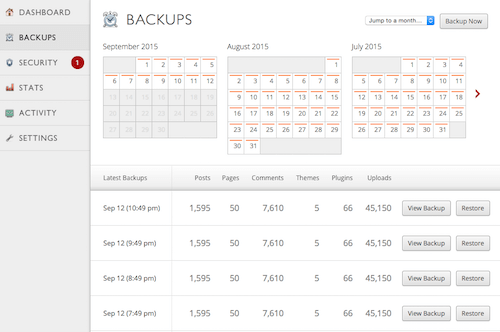
Akismet
Akismetには、すべてのWordPressインストールがプリインストールされています。 これは、Webサイトのコメントセクションにスパムがないことを保証するサービスに関連付けられたプラグインです。
Akismetの力は、クラウドベースであるということです。 何百万ものWebサイトのスパマーについて収集されたデータを使用して、ローカルで実行できるものよりも効果的なスパム保護を提供します。
Akismetの使用は無料ですが、お金を稼ぐためにWebサイトに依存している場合は、有料オプションを選択することを検討してください。 Akismetは素晴らしいサービスであり、愛に値するものです。
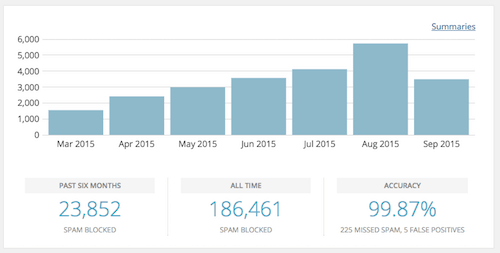
W3トータルキャッシュ
キャッシングは、動的ページではなく静的ページを提供することにより、Webサイトを大幅に高速化できます。 投稿を更新するか、誰かがコメントを投稿しない限り、通常、単一の投稿は変更されません。
この種のページはそのまま保存でき、WordPressは、サーバー側のコードとデータベースクエリを毎回使用してページを組み立てるよりも、保存したバージョンをはるかに高速に提供できます。 ページが変更されるたびに、保存されたバージョンが更新されます。
W3 Total Cacheは、Webサイトを最大限に活用する、よく知られた高性能のキャッシュソリューションです。
多くの設定を微調整することができ、まれにそれらのいくつかがあなたのウェブサイトを遅くする可能性があることに注意してください。 ドキュメントを見て、一度にいくつかのことだけを操作すれば、すべてがうまくいくでしょう。
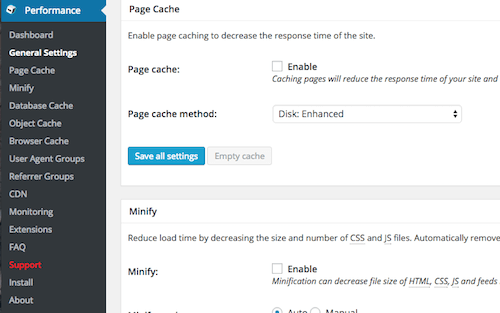
ジェットパック
Jetpackは、機能が豊富になり、WordPress自体よりも実際に多くのスペースを占めるようになったモンスタープラグインです。 本当に素晴らしい機能を提供するので、これは問題ではありません。
お問い合わせフォームからソーシャル共有ボタン、改良されたギャラリーまで、Jetpackは幅広い機能を提供します。
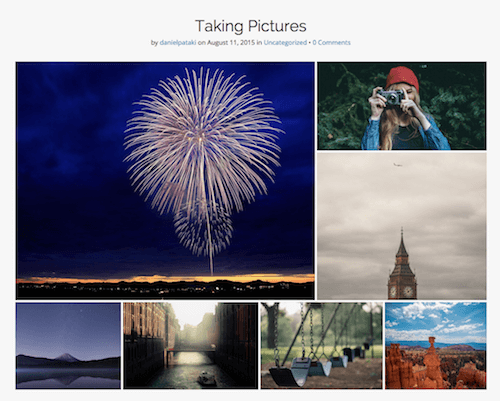
忍者フォーム
お問い合わせフォームや情報収集フォームをウェブサイトに追加したい場合は、いくつかのオプションがあります。そのうちの1つが忍者フォームです。
必要なすべてのフィールドを設定し、CAPTCHAやその他のセキュリティ対策を追加して、応答が流れるのを待つことができます。 何よりも、応答は電子メールで送信されるだけではありません。 それらは将来の参照のためにWordPressに保存されます!
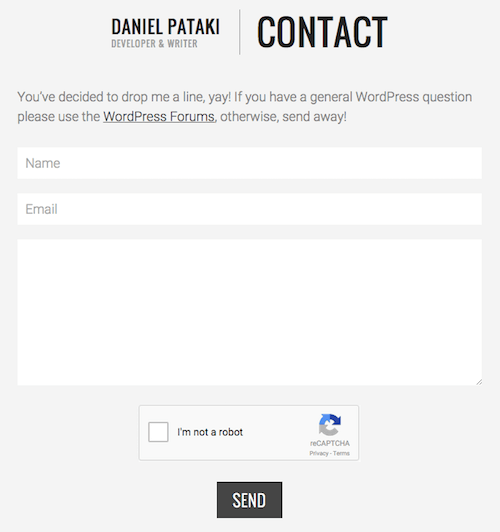
iThemesセキュリティ
セキュリティの1つの側面は、バックアップです。 もう1つは、脅威を積極的に防止しています。 これがiThemesSecurityのようなプラグインの出番です。
ユーザーのログインを監視し、2要素認証を追加し、パスワードの有効期限を設定し、ファイルの変更を監視し、Webサイトの一部を隠して、悪意のあるコードからそれらを隠します。
ほとんどの機能は設定して忘れてしまうため、プラグインを一度設定すれば、結果としてはるかに安全になります。
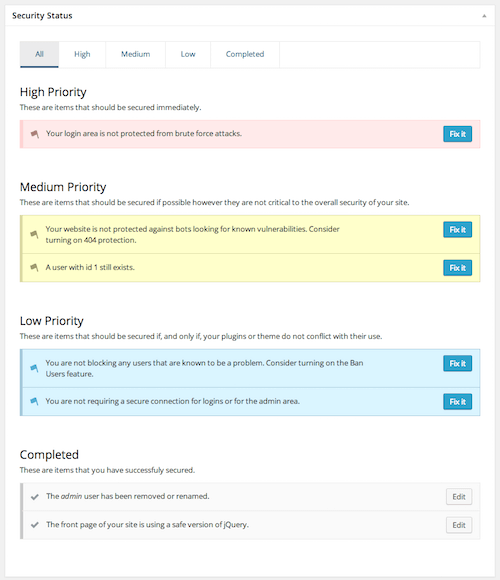
リストは続く
何千ものプラグインが、考えられるあらゆるシナリオのリポジトリにあります。 私が言及したすべてのプラグインには、あなたがもっと好むかもしれない何十もの選択肢があります。 新しいことに挑戦し、目を開いておくのはお金がかかります!
レビュー、最新のリリース日、開発者のWebサイト、ドキュメント、および製品自体を見て、どれが自分に適しているかを判断してください。 そして忘れないでください:あなたが満足していないならいつでもプラグインを変更することができます!
WordPressを安全に保つ
上記のバックアッププラグインとセキュリティプラグインで基本の多くをカバーしましたが、これを正しく行うことが非常に重要であるため、従うべきいくつかの簡単なルールにセクションを捧げたいと思います。
ハッカーは常に最も抵抗の少ない経路をたどります。 彼らは、悪用しやすい一般的な欠陥を探します。 実際、次の2つの簡単なルールに従うことで、おそらく大丈夫です。
- WordPressとすべてのプラグインとテーマを常に最新の状態に保ちます。
- 常に強力なパスワードを使用し、数か月ごとにパスワードを変更してください。
これらのルールに従うと、Webサイトでのすべての試行の99%をバイパスできます。 残りの1%を回避するために、さまざまな戦術を使用できます。その中には単純なものもあれば、もう少し作業が必要なものもあります。
Smashing Magazineには、WordPressWebサイトの保護に関するかなり広範な記事があります。 セキュリティが心配な場合や、もっとやりたい場合は、ぜひご覧ください。
エッセンシャルページ
すべての設定が完了したので、ようやくコンテンツの追加を開始できます。 あなたが追加するものはあなた次第ですが、いくつかの通常のコンテンツがあり、法律によって強制される可能性があるものもあります。
ホームページ
ホームページは作成するのが最も難しいです。 WordPressを使用すると、静的ページまたは動的ページを作成できます。 デフォルトは、最新の10件の投稿を一覧表示する動的ページです。
If you're creating an online resume or a corporate website, then you might prefer to present details about yourself or the company. In this case, create a page in WordPress and set it as the home page in the “Settings” → “Reading” section.
ページについて
An “About” page appears on almost all websites. For a personal website or blog, it can be used to tell your story, allowing users to get to know you. For a corporate website, it would contain more information about the company.
Don't underestimate the power of this page! While you might not think that the information on there is fun, important or useful, your followers and fans might well think otherwise.
If you're applying for a job or working as a freelancer, your employer might just have a look. If they are looking for someone detail-oriented, then they will look at every nook and cranny of your website to make sure it all holds up!
お問い合わせページ
If you want people to reach you, then a contact page could well be the way to go. You can use Ninja Forms to create a form and show your basic contact information.
Many pages use Google Maps to indicate a location. This is available via a plugin such as Simple Google Maps Short Code, or you can use Google Maps' embedding functionality.
Required E-Commerce Pages
If you want to sell products online, you might be required by law or by your payment processor to publish certain pages. These usually include the following:
- terms of service,
- refund policy,
- privacy policy,
- 連絡先の詳細。
Some of this information can be added to a single page, but one thing's for sure: Many payment providers will not approve your website unless they see this information somewhere.
In addition to appeasing payment processors, you should actually give this content a close read and make sure you can deliver on your promises. Visitors will feel safer knowing they are protected by a privacy and refund policy.
クッキーの取り扱い
In the European Union, a “cookie law” has been passed that requires websites to provide visitors with information about how cookies are used. You could phrase it to convey that usage of the website implies consent, but an information page about cookies is a good idea.
If you need information about the cookie law, Optanon's page has everything you need to understand and comply with this law.
A bunch of plugins display a cookie information bar on your website without much hassle. Take a look and implement one if you're based in the EU.
Website Analytics
Analytics for websites are a multi-pronged tool. They can be used to approach potential advertisers, to increase the value of your website and to provide insight into your visitors (which can lead to optimization) — and they're fun!
Advanced tools such as Google Analytics track the number of visitors, where they come from, how long they stay, how many pages they visit and so on.
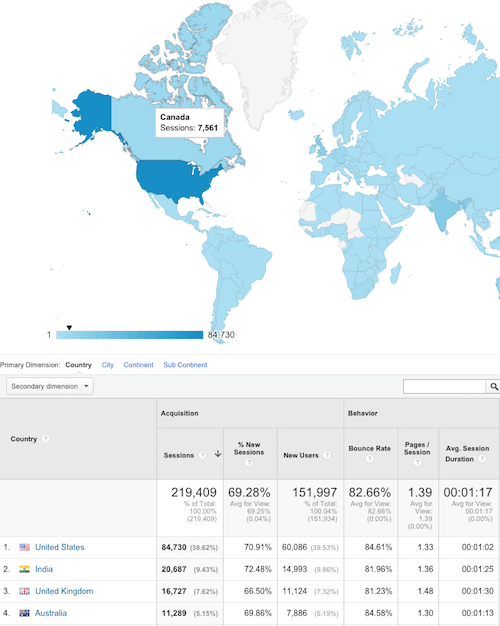
You can create an account with Google Analytics for free and use a plugin such as Google Analytics Dashboard for WP to add your tracking code and to display analytics data right there in the back end.
Using Analytics Data
Using analytics data and acting on it could be (and is) the subject of multiple books. Instead, I just want to share some basic thoughts on how to start using it.
Once some data is coming in, you'll start to notice trends. You'll see when your website tends to get the most visits and when it gets the least. Use this data to your advantage. Post new content when you get a lot of visitors, and schedule maintenance and downtime during off periods.
If you've made a change to your website or published a particularly promising bit of content, keep track of your statistics to see the effect. If visits go up, then you know you've done something right; if they go down, something might be wrong.
If you're interested in learning more, Smashing Magazine has a guide to Google Analytics ready for you!
概要
Creating the perfect website is not an easy task, nor is it a done deal. The perfect website requires time and continual work to keep it that way.
There's always something to optimize, trends to keep up with, security issues to worry about. If you plan on being in business for years to come, prepare yourself. Your website will go down at some point for some unknown reason; the code and design will get old at some point; and you will find bugs with time.
Perfecting a website entails putting services in place to handle such problems: a content and database backup, a maintenance theme, a good developer and designer, and so on.
Don't worry if you don't have everything in place to make your website perfect. Start out as best as you can. Above all else, a perfect website requires experience, which you can only get by giving things a go and sticking around.
